Co dělat, pokud tablet neobsahuje wi-fi. Proč se v tabletu nepřipojí Wi-Fi
Zakoupili jste tabletu a směrovač Wi-Fi, ale nemusíte svůj minipočítač používat úplně: tableta odmítá? Proč se to děje? Pokusíme se to na to přijít.
Poslední desetiletí obohatila nás o nebývalé technické inovace. Jedním z takových fantastických příznaků budoucnosti byly tabletové počítače nebo tabletové zařízení, jejichž dotyková obrazovka kombinovala prostředky výstupu i vstupu informací. Nedostatečná potřeba klávesnice a myši (nebo jejich náhrad, jako je hůl, trackball, touchpad apod.) Umožnila snížit velikost zařízení téměř na velikost samotné obrazovky.
Je zajímavé, že vývojáři koncepce tablet viděli ve svém zařízení podporu pro podnikatele a manažery. Bylo předpokládáno, že nové zařízení nahradí veškerý obsah případu obchodníka - dokumenty, tabulky, zprávy, ukázkové brožury. Nicméně v praxi, jak se obvykle děje, se skutečnost jen částečně shodovala s cíli a plány.
Tableta se stala prostředkem takzvaného surfování po internetu - čtení, prohlížení a poslech obsahu webových stránek. Tam byl dokonce termín "Internet tablet" (web-tablet), který však nedostal mnoho distribuce. Ve výchozím nastavení se tento typ zařízení začal nazývat tablet, na rozdíl od méně běžných variant, například grafických tablet.
Samozřejmě vznikla otázka, jak poskytnout uživateli tablet přístup na internet. Metoda musí splňovat dvě základní požadavky:
- Možnost volného pohybu se zařízením bez ztráty spojení s internetem;
- S dostatečnou rychlostí přístupu k plnému využití síťových funkcí.
Samozřejmým řešením tohoto problému bylo použití celulární sítě, protože zkušenosti s poskytováním mobilních telefonů již existovaly. Svoboda pohybu, tato metoda opravdu poskytla vysokou míru, ale s rychlostí přístupu problémy vznikly. A použití mobilní sítě pro surfování na internetu bylo často příliš drahé. Úspěšným kompromisem byla technologie Wi-Fi.
Wi-Fi na tabletu
Na rozdíl od počítače, kde byl Microsoft již dlouhou dobu "trendsetter" s vlastním, ve světě tabletů, bylo vedení zachyceno operačním systémem Android. Zvažte problémy s připojením k Wi-Fi pomocí příkladu tablet vybavených tímto konkrétním operačním systémem.
První připojení
Při prvním připojení zařízení k síti Wi-Fi je třeba:
- Nakonfigurujte směrovač. Pokud nevíte, jak to provést, obraťte se na podporu poskytovatele služeb Internetu, budete vyzváni potřebnými nastaveními. Pokud směrovač poskytuje poskytovatel, průvodce se při instalaci připojí a nakonfiguruje směrovač.
- Aktivujte modul Wi-Fi na tabletu. Můžete to provést v nastavení zařízení, v části "Bezdrátové sítě" nebo v oblasti rychlého přístupu v dolní části obrazovky (v blízkosti hodin). Nastavte přepínač Wi-Fi do zapnuté polohy. V seznamu zobrazených přístupových bodů vyberte směrovač a zadejte heslo (výchozí název a heslo směrovače jsou uvedeny v dokumentaci). Zaškrtněte políčko "Připojit se automaticky" a klikněte na tlačítko OK.
- Pokud je provedeno správně, na obrazovce se zobrazí ikona Wi-Fi. Zapněte prohlížeč a zkontrolujte dostupnost Internetu.
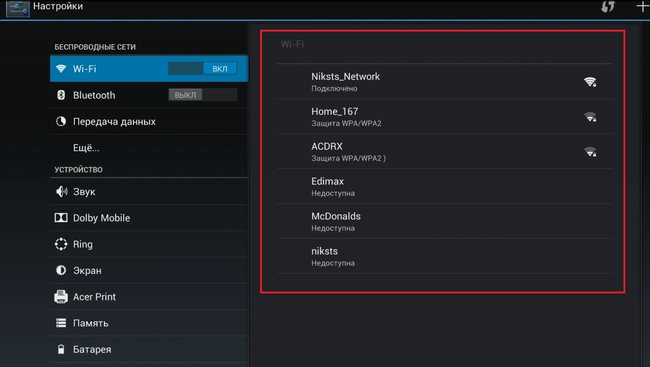
Nyní zvažte možné problémy, důvody, proč mohou vzniknout, a jejich řešení.
Problémy a řešení
Problém: Seznam přístupových bodů nemá váš směrovač.
Řešení: Zkontrolujte, zda směrovač pracuje. Pokud to funguje, zkuste to restartovat. Chcete-li to provést, vypněte napájení směrovače, počkejte 10-15 sekund a znovu připojte.
Problém: Připojení k routeru není zavedeno, stav "připojení" je neustále "zavěšen".
Řešení: Odpojte a poté zapněte modul Wi-Fi na tabletu. Pokud to nefunguje, restartujte zařízení.
Problém: Ztráta připojení, stav Wi-Fi v zařízení "Chyba kontroly zabezpečení", "Chyba autorizace", "Chyba při overení".
Řešení: Vyzkoušejte předchozí metodu, pokud nefunguje, vyberte přístupový bod v nastavení bezdrátového připojení a ve vlastnostech klikněte na "Zapomenout". Poté vyberte místo routeru znovu a znovu heslo.
Problém: Došlo k připojení, ale ikona Wi-Fi zůstává šedá, internet chybí nebo některé weby nefungují.
Řešení: Může se stát, že datum a čas jsou nesprávně nastaveny v nastavení tabletu. Deaktivujte nastavení času sítě, ručně nastavte datum a čas. Po úspěšném připojení můžete vrátit nastavení času sítě.
Problém: Ikona Wi-Fi je modrá, ale není k dispozici žádný internet, žádná tableta není připojena k žádným stránkám.
Řešení: Restartujte směrovač. Pokud to nepomůže, připojte kabel, který "přenáší internet" na směrovač, přímo k stolnímu počítači. Je možné, že v samotném kabelu není žádný internet, obraťte se na svého poskytovatele. Pokud internet pracuje na počítači, nastavení směrovače jsou pravděpodobně "ztracené", zkuste jej znovu konfigurovat.
Závěr
Pokud žádná z metod nepomohla, neměňte nastavení "jemného" zařízení a směrovače, pokud si nejste jisti, co přesně děláte. Zejména se nesnažte rozebrat tyto přístroje. Kontaktujte kvalifikovaný personál, který vám pomůže.
Čtyři nejčastější důvody selhání připojení Wi-Fi na telefonech Fly
Podpora bezdrátové technologie Wi-Fi je povinná u všech moderních smartfóny Fly . Umožňuje uživateli stahovat soubory, navštěvovat weby a neomezeně komunikovat na internetu, aniž by museli být vázáni na určitý bod pomocí kabelu.
Každoročně jsou osady naší země stále více pokryté cenově dostupnými sítěmi. A když najednou zjistíte, že gadget neobsahuje wifi, ačkoli dříve vše fungovalo bez selhání, takový problém přinejmenším způsobuje obavy. Co může být špatně se smartphonem a jaké kroky chcete provést, zvážte další.
Možné příčiny chyb přístupu
Před porozuměním nastavení se ujistěte, že zůstanete v oblasti pokrytí antény. Dost často tento elementární krok stačí k vyřešení problému.
Ale, bohužel, není snadné se s problémem vyrovnat tak snadno. Důvody, proč telefon bez wifi není v telefonu, jsou následující:
- Poruchy funkce zařízení.
- Nesprávné přihlašovací heslo.
- Nesprávné nastavení data nebo času.
- Stažený soubor s virem.
Tyto situace jsou považovány za nejběžnější, takže zvážit, jak postupovat, pokud narazíte na důsledky jednoho z nich.
Co mám dělat, pokud wifi neaktivuje wifi na Android kvůli selhání operačního systému
Žádný operační systém není imunní vůči chybám. A ačkoli gadgety, které fungují na platformě Android, jsou stabilní a spolehlivé, může se jednoho dne projevit selhání jednoho nebo druhého projevu. A s vysokou pravděpodobností bude spojeno s bezdrátovým připojením.
Nejjednodušší způsob, jak odstranit chybu softwaru systému, je návrat na tovární nastavení. Jak resetovat nastavení telefonu Android , a jaká manipulace by měla být provedena předem, je lepší zjistit před rollbackem, abyste neztratili důležité údaje o účtech a aplikacích.
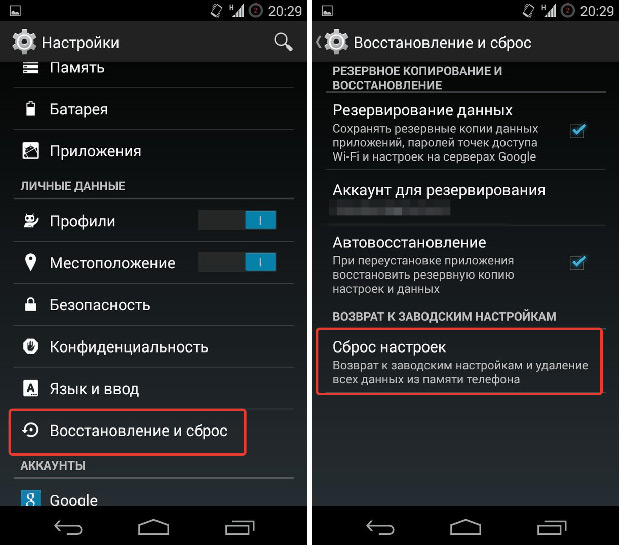
Nezapne bezdrátové zařízení v systému Android? Zkontrolujte, zda je heslo správné
Všechna zařízení se systémem Android OS automaticky pamatují heslo, které jste již zadali pro zadání této nebo té sítě. Například na veřejných místech se čas od času mění parametry připojení k přístupovému bodu, takže jediným pravým řešením je zjistit nové heslo.
Dalším běžným problémem pro nezkušené uživatele je nesprávné rozložení klávesnice a dokonce i zahrnutá funkce T9, která opravuje zadané znaky. Aktivujte volbu "Zobrazit heslo při psaní" a pak budete přesně vědět, zda zadáte vše správně.
Proč wifi nezapne zařízení s nesprávným zobrazením data
Nesprávná nastavení času také způsobují určité problémy, které vám neumožňují připojit zařízení k bezdrátové síti. To je způsobeno tím, že se zařízení pokouší předat synchronizaci dat, ale po obdržení chyby zablokuje práci wifi.
Technika pro opravu tohoto selhání je následující:
- přejděte do části Nastavení;
- nastavte správné parametry pro čas, datum, měsíc a rok;
- nezapomeňte zadat správné časové pásmo sítě.
Obvykle po těchto jednoduchých manipulacích může být internet používán i bez restartu systému.
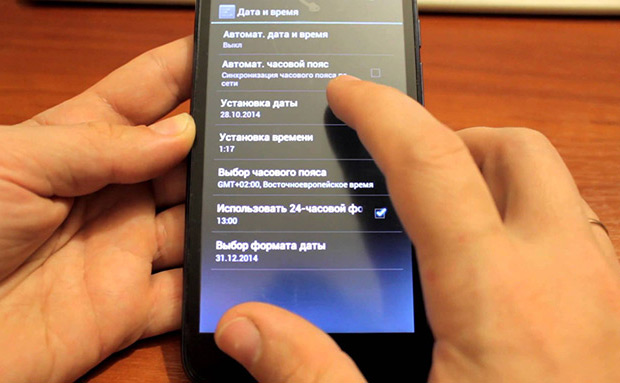
Pokud se telefon nepřipojí k síti kvůli viru
Mnoho lidí zanedbává antivirové aplikace na plný úvazek pro smartphone, protože věří, že vážně přetížují zdroje systému. Nezapomeňte, že moderní software chrání váš telefon OS chrání váš gadget před trojskými koni, ale také v případě krádeže nebo ztráty blokuje přístup do menu.
Takže antivirový program nebyl nainstalován a virus již havaroval? Zjistěte, co dělat, pokud se wifi nezapne:
- stáhněte aplikaci s antivirovým programem v počítači;
- zkopírujte soubor (.apk) na médium jiného výrobce, například paměťovou kartu microSD, nebo jej přeneste přímo do zařízení pomocí kabelu USB;
- spusťte instalační soubor a vyčistěte smartphone podle pokynů.
Pokud vám žádná z výše uvedených metod nepomohla, možná budete potřebovat radikálnější zásah do operačního systému - blikání. Nezapomeňte však, že nekompetentní akce vedou nejen k závažnějším poruchám, ale mohou se stát důvodem odmítnutí i v budoucnu. opravu v záruce . Proto nepřebírejte žádná rizika a v případě vážných potíží kontaktujte autorizované servisní středisko.
V tomto článku zjistíme, proč se Wi-Fi v systému Android nezapne a co lze s tím dělat.
Uživatelé často čelí skutečnosti, že se telefony Wi-Fi v telefonu nezapnou. Ve skutečnosti je problém zcela vyřešitelný, vyzkoušejte metody popsané níže.
Článek je napsán pro majitele telefonů Samsung, ale mnoho triků je vhodné pro všechny telefony s Androidem.
Proč nepřijímat Wi-Fi na Android - nejčastější důvody
Prvním důvodem je nedostatek paměti RAM. Zkontrolujte stav paměti RAM, volné místo by mělo být alespoň 45 MB - pouze v tomto případě můžete něco říct o normálním provozu Wi-Fi.
Druhým důvodem je úsporný režim.
Pojďme se dostat k problému s Wi-Fi
Vyčistěte paměť RAM
Přejděte do nabídky paměti a proveďte dvouúrovňové čištění:
1. V první fázi jsou všechny spuštěné procesy ukončeny. Přibližně 800 MB paměti by mělo být uvolněno.
2. Ve druhé fázi jsou aplikace spuštěné v pozadí minimalizovány (věřte mi, že jste neuložili jednoho uživatele).
Restartujte telefon
Nezaměňujte ho s restartováním, řekněme více o tom.
Restartování se provádí následovně:
aktivujte režim "V letu";
vypněte svůj smartphone;
Vyjměte baterii pět minut;
bez vložení baterie držte stisknuté tlačítko zapnutí / vypnutí na minutu;
vyměňte baterii, zapněte smartphone;
Zkontrolujte, zda je připojení Wi-Fi připojeno.
Vypněte režim úspory energie
Postupujte takto:
Otevřete telefon;
volba * # 0011 #
V servisním režimu, který se otevře, stiskněte tlačítko Menu;
klikněte na WIFI;
Vypněte režim úspory energie (v mnoha zařízeních Galaxy je ve výchozím nastavení zapnuto).
Zkontrolujeme režim "V letu"
V každém případě zkontrolujte, zda je tento režim povolen. Pokud ano, vypněte Wi-Fi a znovu zapněte.
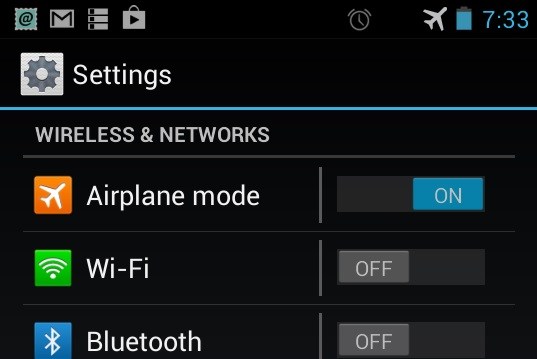
V zásadě přeskočte režim "V letu" je obtížné, protože existují i další omezení, ale opět se zkontrolovat nezasahuje.
Aktualizujte firmware a změňte kanál směrovače
Přejděte na adresu IP směrovače:
Linksys - http://192.168.1.1
3Com - http://192.168.1.1
D-Link - http://192.168.0.1
Belkin - http://192.168.2.1
Netgear - http://192.168.0.1.
Po přihlášení přejděte do nastavení bezdrátové sítě a nastavte požadovaný kanál.
Který z nich můžete zjistit pomocí analyzátoru wifi ve vašem systému Android nebo můžete vybrat kanál mezi 4-7. Tyto kanály fungují nejlépe ve většině míst.
Po změně kanálu přejděte na položku Upřesnit a klikněte na Upgrade firmwaru.

Odpojte všechna zařízení
Jistě jste slyšeli o konfliktu IP, když několik uživatelů sítě sedí na stejném IP - to může blokovat tok dat.
Co musíte udělat:
Odpojte všechna zařízení od směrovače: smartphony, tablety a počítače;
vypněte router na minutu;
znovu zapněte směrovač a připojte k němu pouze jedno zařízení;
Pokud bylo připojení úspěšné, připojte ostatní zařízení.
Restartujte smartphone
Restartování znamená úplné odpojení telefonu od zdroje napájení. V některých případech to funguje.
Je-li vyměnitelnou baterii, vyjměte ji (jen ujistit, že není připojen k nabíječce), zrušil po dobu 1-2 minut a pak namontujte. Zapněte zařízení a zkontrolujte, zda je v síti Wi-Fi.
Pokud není baterie vyjmutá, můžete telefon znovu restartovat jiným způsobem: po dobu 10-20 sekund stiskněte tlačítko zapnutí / vypnutí.
Kontrola aplikací
Někdy se problém s Wi-Fi objevuje díky aplikacím třetích stran. Pokud si pamatujete, po které stažené aplikaci se telefon přestal připojovat k síti Wi-Fi, zkuste ji odstranit.
Pokud nevíte, na který program se hřebete, přejděte do nouzového režimu (všechny aplikace třetích stran jsou zakázány) a zkontrolujte Wi-Fi.
Pokud ano, je to otázka nějakého programu. Pokuste se jej identifikovat a odstranit. Nebo obnovte výrobní nastavení.
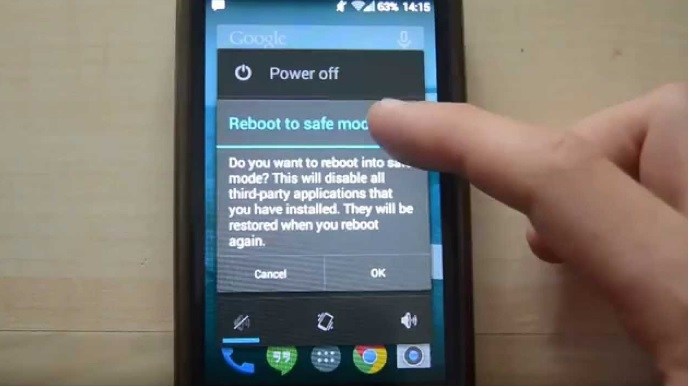
Jak vstoupit do bezpečného režimu:
Stiskněte a podržte tlačítko zapnuto / vypnuto na několik sekund - zobrazí se nabídka;
vyberte bezpečný režim (bezpečný režim);
Potvrďte vstup - cca.
Jak se vrátit k továrnímu nastavení:
Nastavení - karta Účty - zálohování a reset - obnovení továrních dat.
![]()
Než vymažete data, uložte všechny důležité informace, protože po operaci bude váš telefon mimo krabici.
Jak zálohovat data. Existuje několik způsobů:
1. Použití známého programu Kies (často používaného k aktualizaci softwaru v zařízeních Galaxy).
2. Použití účtu Google: Nastavení - Obecné - Zálohování a obnovení.
K dispozici jsou zde dvě možnosti: zálohování a automatické obnovení. Zvolte je a hesla Google, data aplikací, nastavení Google, záložky atd. Se zkopírují na server.
3. S účtem Samsung: Aplikace - Nastavení - Uživatel a záloha - Účet. Zkontrolujte, zda jste přihlášeni do účtu Samsung. Je-li tato volba zapnuta, budou kontakty, kalendář, nastavení Internetu synchronizovány.
Ze zkušeností jednoho z uživatelů, developera Timmavajjula
"Po čtvrtém restartu smartphonu jsem si všiml, že v druhé fázi uvedení do provozu, když je dotázáno na připojení k Wi-Fi, je ověřena dostupnost sítí a existuje možnost připojení k jednomu z nich.
Pokud jste si všimli totéž, reset do továrního nastavení, a kdy bude smartphone požádat o zápis do Samsung a Google, nezapomeňte vybrat možnost obnovení ze serveru (i když si myslím, že problém je s Samsung).
Nyní je vše v pohodě s Wi-Fi. Není třeba jít do Nastavení - účty a ručně nastavit zálohování / obnovení pro Google a Samsung zvlášť. Když jsem to udělal, jak jsem psal, problém se neobnovil. "
Řešení ověřené Waqas Khanem
Postupujte takto:
1. Klepněte a podržte ikonu Wi-Fi - dokud se nezobrazí okno Smart Network Switch.
2. Přejděte do pole nalevo od tlačítka Home.
3. Klikněte na Pokročilé.
4. Ujistěte se, že je zapsána možnost Vždy povolit skenování.
5. Pokuste se připojit k síti Wi-Fi. Všechno by mělo být v pořádku.
Výše uvedené tipy jsou důležité pro všechny Samsung a Android, ve Sv. H. Za Galaxy S2, Galaxy S3, S4, S6, S7, Galaxy S6 a S7 hran. Pokud nic nepomůže, je nutné nechat přístroj pro diagnostiku přenést do nejbližšího servisního střediska.
Jak povolit nebo zakázatWi– Fi na Androidu
Okamžitě řečeno, vše je řešeno jednoduše:
- přejděte do nabídky nastavení, která je skrytá za "záclonou";
- najít bod Wi-Fi, zde uvidíte přepínač;
- posunutím přepínače můžete přepínat přístup k bezdrátovým sítím.
Jak povolit nebo zakázatWi– Fi naiOS
Zapnutí / vypnutí Wi-Fi v zařízeních iPhone, iPad a iPod je víceméně podobná té, která byla popsána výše. Přejděte do nabídky nastavení, klikněte na ikonu Wi-Fi a přesuňte přepínač do požadované polohy.
Jak povolit nebo zakázatWi– Fi vWindows
V tomto operačním systému můžete také zapnout a vypnout bezdrátové sítě, ale proces se poněkud liší:
- přejděte do nabídky Start (Ovládací panely);
- najít síť a internet (kategorie síť a internet);
- přejděte do centra pro vytváření sítí a sdílení;
- v nabídce vlevo vyhledejte položku Změnit nastavení adaptéru;
- najít spojení, klikněte pravým tlačítkem pro připojení;
- proveďte totéž pro vypnutí Wi-Fi.


 Opravte nastavení služby DNS
Opravte nastavení služby DNS Jak odstranit starý účet Microsoft
Jak odstranit starý účet Microsoft Přehled bezdrátových signálů vysílačů HDMI Notsen FlowMaster
Přehled bezdrátových signálů vysílačů HDMI Notsen FlowMaster Jak pracovat na dálku s Ammyy Adminem
Jak pracovat na dálku s Ammyy Adminem